Instagram이 작동하지 않습니까? — Instagram 문제를 해결하기 위한 2020 가이드
게시 됨: 2019-08-09Instagram 이 작동하지 않는 이유는 무엇입니까? 그것이 하루 종일 인터넷에 묻는 질문이라면 2020년 Instagram 문제 해결 가이드가 어떤 식으로든 도움이 될 수 있습니다.
Facebook 소유의 Instagram은 가장 인기 있는 소셜 미디어 플랫폼 중 하나입니다. Facebook의 주요 소셜 네트워킹 플랫폼이 Cambridge Analytica 스캔들 이후 심각한 화재에 직면했을 때 더 큰 성공을 맛보게 되었습니다. Facebook에서 Instagram으로 전환하여 디지털 생활을 더욱 사적으로 만들었다고 생각하는 사람들을 위한 2분간의 침묵입니다. 어쨌든, 그것은 우리가 다른 날 논의할 주제입니다.
지금 당장은 Instagram이 기기에 콘텐츠를 로드하지 않거나 Instagram 앱이 계속 충돌하는 경우에 대비하여 몇 가지 유용한 팁과 트릭에 집중해야 합니다.
1. 인스타그램이 다운되었나요? Instagram 중단 상태 확인
Instagram에 문제가 발생하기 시작하고 어떤 이유로 소셜 미디어 앱에 액세스할 수 없는 경우 가장 먼저 확인해야 할 사항은 Instagram이 다운되었는지 여부입니다.
인스타그램 트위터 핸들 확인
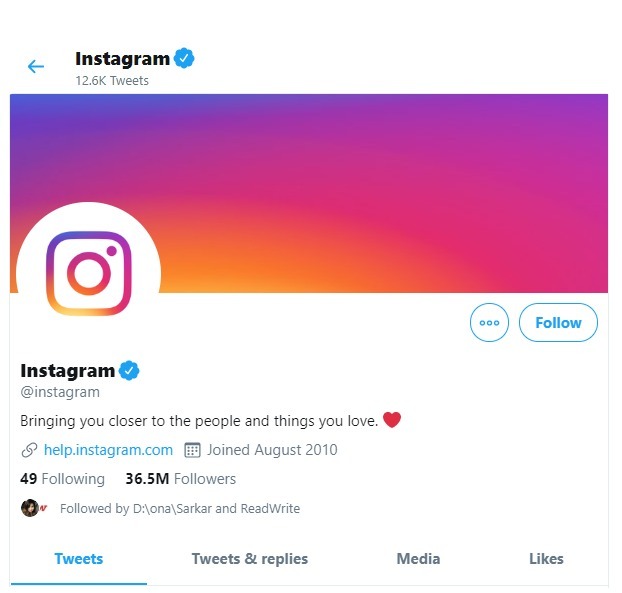
인스타그램 중단 상황의 경우 회사가 인스타그램 트위터에 게시하는 모든 정보를 확인할 수 있습니다. 분명히 이것은 Netflix 및 기타 서비스와 같은 많은 서비스가 자체 플랫폼이 작동하지 않을 때 연락하는 소셜 네트워크입니다.
이 웹사이트에서 Instagram 중단 확인
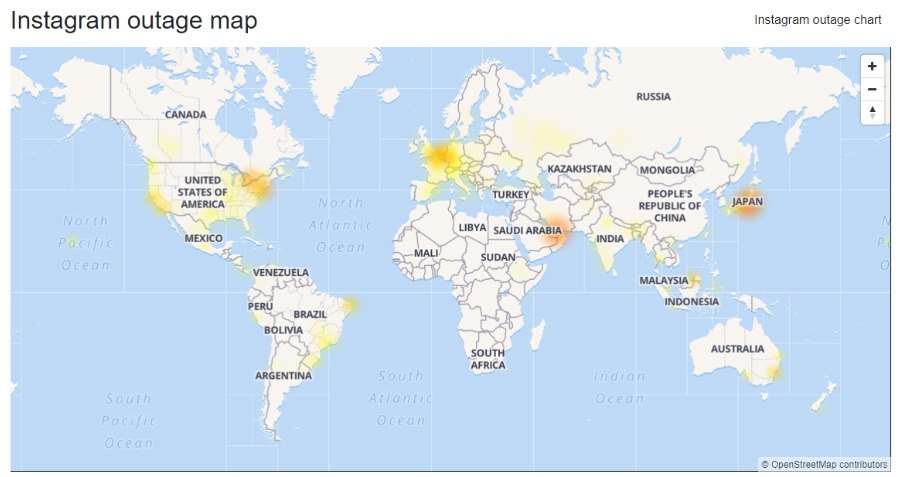
Netflix와 마찬가지로 Instagram 전용 서버 상태 페이지를 찾을 수 없습니다. 그래도 Down For Everyone 또는 Just Me를 사용하여 진행중인 Instagram 중단이 귀하 또는 다른 사람에게도 영향을 미치는지 여부를 알 수 있습니다. Down Detector를 방문하여 Instagram 중단 지도를 확인하여 더 넓은 아이디어를 얻을 수도 있습니다.
Instagram이 내 피드를 새로 고치지 않음
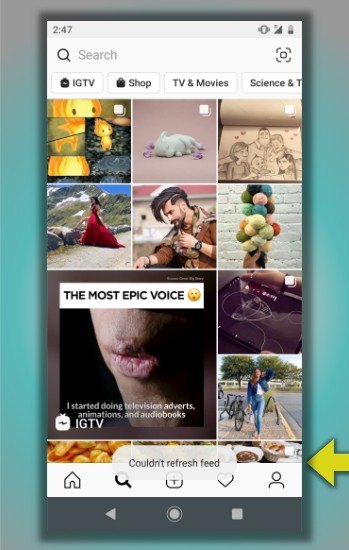
문제가 서버 측에 있다고 생각되면 인터넷 연결도 살펴보십시오. 연결된 WiFi 또는 셀룰러 네트워크에 문제가 있는지 확인하세요. ISP에 문제가 있을 수 있으며 그로 인해 인터넷이 중단될 수 있습니다.
2. Android 휴대폰에서 Instagram이 작동하지 않는 이유는 무엇입니까?
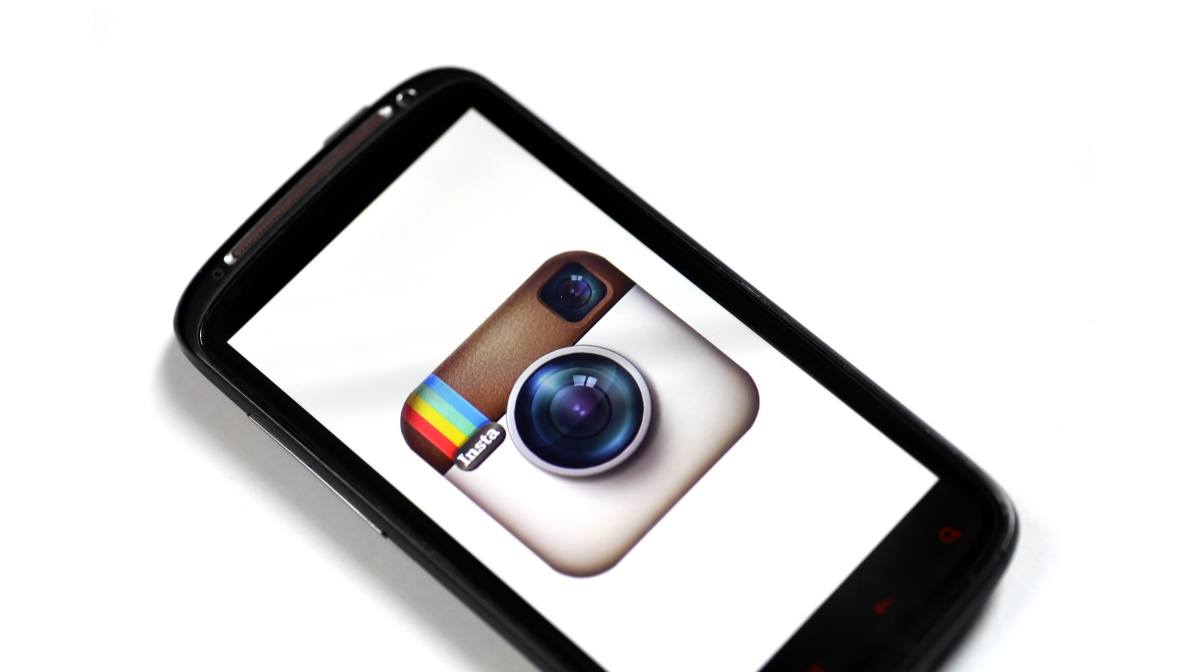
모바일 장치에 대해 이야기할 때 Instagram 앱은 Android 및 iOS 장치(iPad 제외) 모두에서 사용할 수 있습니다. 그러나 두 사람 모두에게 문제가 발생할 수 있습니다. 이러한 Instagram 문제를 해결하는 단계는 다를 수 있습니다.
Instagram 앱이 최신 버전을 실행하는지 확인하십시오.
이것은 거의 모든 앱의 경우에 발생하므로 업데이트된 Instagram 앱인지 확인하여 Instagram 문제 해결을 시작할 수 있습니다.
이렇게 하면 Instagram 피드가 로드되지 않고 회사에서 소프트웨어 업데이트를 통해 이미 수정한 경우 상황이 더 나아질 수 있습니다.
재시작
또한 Instagram 문제가 발생하면 자세한 방법 기사를 검토할 필요 없이 기기를 제거할 수 있으므로 기기를 다시 시작하는 것이 좋습니다.
Instagram 앱 재설정
이제 최신 버전을 실행하고 있는데도 여전히 Instagram이 휴대전화에서 계속 충돌하는 경우 앱 재설정을 고려할 수 있습니다. 이렇게 하면 앱을 다시 설치할 필요가 없습니다.
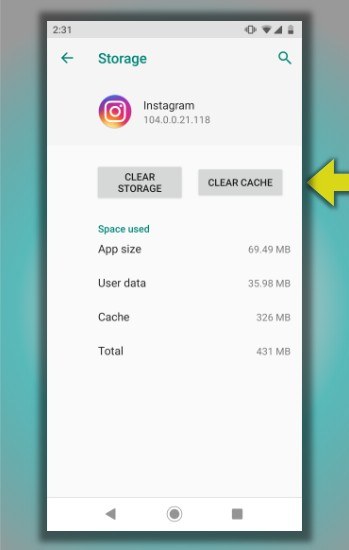
Android의 경우 설정 > 앱 및 알림으로 이동 > Instagram에서 탭 > 저장소로 이동 > 저장소 지우기 및 캐시 지우기를 누릅니다 . 이제 로그인 데이터가 삭제되고 앱이 완전히 새로워집니다.

피드를 엉망으로 만들 수 있는 손상된 데이터가 삭제되기를 바랍니다. 이렇게 하면 Instagram이 기기에서 갑자기 종료되는 문제도 해결됩니다.
3. 내 iPhone에서 Instagram이 작동하지 않는 이유는 무엇입니까?
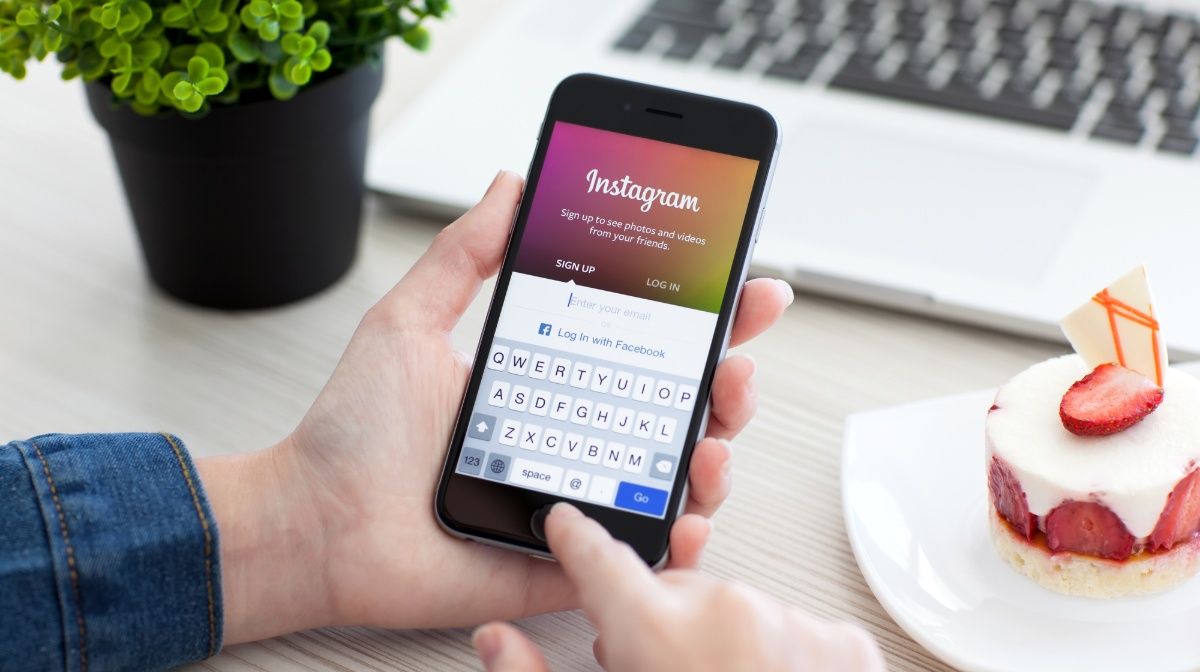
기술 지원에서 다시 시작 > 업데이트라고 말합니다.
Instagram이 작동하지 않을 때 iPhone에서도 같은 이야기가 진행됩니다. 휴대전화를 다시 시작하고 앱을 최신 버전으로 업데이트하세요.
iOS에서 Instagram 문제를 해결하려면 앱을 다시 설치하세요.
이제 iPhone에서 Instagram 앱을 재설정하려는 경우 불행히도 Instagram 앱에서는 그렇게 할 수 없습니다. 따라서 기기에서 데이터를 삭제하려면 앱을 제거했다가 다시 설치해야 합니다. 이 방법은 Instagram 앱이 계속 충돌하거나 휴대전화에 새 데이터를 로드하지 못하는 문제를 해결합니다.
4. 내 PC에서 Instagram이 작동하지 않는 이유는 무엇입니까?
브라우저 데이터 지우기
아시다시피 Instagram은 PC에서 사용하려는 경우 웹 사이트로도 사용할 수 있습니다. Instagram이 제대로 로드되지 않는 경우 브라우저 설정으로 이동하여 쿠키 및 캐시와 같은 검색 데이터를 삭제하세요.
내 PC에서 Instagram에 어떻게 게시합니까?
Instagram에 무언가를 게시하는 것은 여러 해시태그를 추가해야 할 때 큰 고통이 됩니다. 이 경우 컴퓨터 키보드의 편안함은 비교할 수 없습니다.
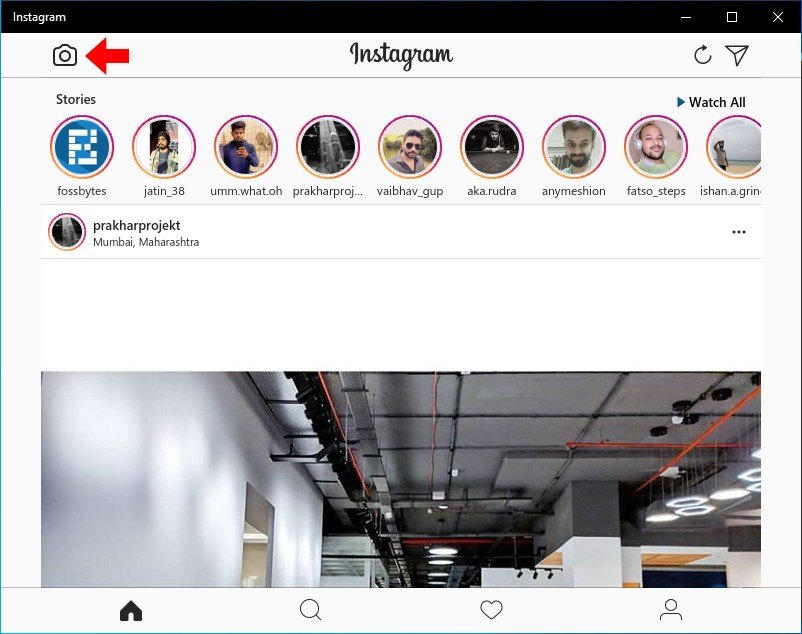
안다면 PC에서도 인스타그램 게시물을 만들 수 있습니다. Microsoft Store에서 Instagram Windows 10 앱을 다운로드하면 됩니다. 휴대폰에서 하는 것처럼 왼쪽 상단 모서리에 있는 카메라 버튼을 클릭하고 마이크 및 카메라 권한을 활성화합니다(처음에만 해당).
5. 다른 Instagram 문제가 있습니다.

Instagram에 "더 이상 사람을 팔로우할 수 없습니다." 오류가 표시됩니다.
봇이 아닌 이상 Instagram에 가입하는 대부분의 사람들은 수십만 명의 팔로워를 원합니다. Instagram에서 "더 이상 사람을 팔로우할 수 없습니다." 오류가 표시되면 팔로우할 수 있는 사람의 제한을 다 쓴 것일 수 있습니다.
현재 회사에서 정한 규칙에 따라 인스타그램에서 팔로우할 수 있는 수는 최대 7,500명입니다. 따라서 새로운 사람들을 팔로우하려면 현재 연락하지 않는 사람들을 팔로우 해제해야 합니다. 당신이 그들 각자와 정기적으로 이야기한다면 그것은 또 다른 문제입니다.
다른 사람들이 언제 온라인 상태인지 알고 싶습니다.
Facebook 및 WhatsApp과 마찬가지로 Instagram도 친구가 마지막으로 온라인에 접속한 시간을 알려줍니다. 이 정보는 특정 친구의 채팅 페이지에서 확인할 수 있습니다.
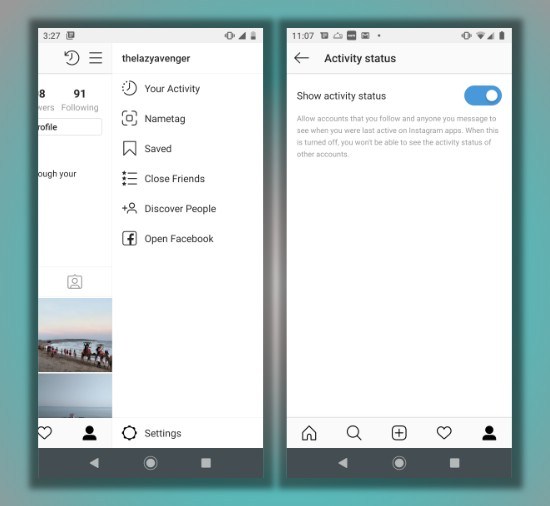
마지막 로그인 상태가 표시되지 않으면 Instagram 앱에서 해당 기능을 비활성화했을 수 있습니다. Instagram 설정 > 개인 정보 보호 > 활동 상태 로 이동합니다. " 활동 상태 표시 "라는 토글 버튼을 활성화합니다.
인스타그램에 댓글이 안달려요
Instagram에 댓글을 게시하는 동안 오류 메시지가 표시될 수도 있습니다. 이 경우 먼저 위에서 언급한 기술적인 문제가 없는지 확인하십시오.
그 후 Instagram에서 댓글 게시를 허용하지 않는 경우 댓글에 5개 이상의 멘션과 30개 이상의 해시태그를 추가하지 않았는지 확인하세요. 숫자가 초과하면 Instagram 오류 메시지가 표시됩니다.
인스타그램 댓글을 삭제할 수 없습니다
우리는 소셜 미디어에 온갖 종류의 정보를 게시하고 보내기 버튼을 누르기 전에 두 번 생각하지 않는 경우가 많습니다. 당혹스럽거나 경멸적인 댓글을 게시하는 것도 그 중 하나입니다. 어떤 이유로 Instagram 댓글을 삭제할 수 없다면 먼저 인터넷 연결을 확인하십시오.
그렇지 않은 경우 앱을 다시 열어보십시오. Instagram 서버에서 댓글이 이미 삭제되었을 수 있으므로 더 이상의 시도를 허용하지 않습니다.
여러분, 이것은 사람들이 때때로 직면할 수 있는 일반적인 Instagram 문제 중 일부였습니다. 더 많은 문제와 해결 방법으로 이 문서를 계속 업데이트할 예정이므로 언제든지 자유롭게 확인하십시오.
또한 읽기: YouTube가 작동하지 않습니까? YouTube 문제를 해결하는 방법
